Как играть в игры для Android на вашем ПК
Игры для смартфонов и планшетов Android созданы, чтобы быть захватывающими и захватывающими; их продажи подтверждают это. Но довольно часто было бы здорово продолжить игру после того, как разрядился аккумулятор.
Ответ, конечно же, – продолжать играть в Android-игру на своем ПК. Но как это возможно?
Доступны несколько инструментов, которые могут сделать это. Но какой вариант лучше для Android-игр на ПК?
3 эмулятора, которые будут запускать Android-игры на ПК
Один из популярных способов запуска программного обеспечения Android на ПК – запуск эмулятора или виртуальной машины. В этом случае стоит рассмотреть следующие варианты:
Но какой из них лучший способ играть в игры для Android на ПК? Если вы хотите поиграть в любую игру Android на настольном компьютере с минимумом суеты, лучшим вариантом является Nox App Player. Но поскольку вы нам нравитесь, мы собираемся посмотреть, как играть в игры для Android на ПК с помощью каждого из этих приложений.
Но насколько легко установить и играть в Android-игру на ПК с этими системами?
1. Играйте в игры для Android на ПК с помощью приложения Nox App Player.

Удобный эмулятор, он имеет набор кнопок вокруг окна приложения. Их можно использовать для имитации взаимодействия с устройством с сенсорным экраном. Также есть раскладка клавиатуры, которая может улучшить вашу производительность в играх Android FPS. Предоставляется доступ к Google Play, или вы можете перетащить APK-файлы игры со своего компьютера. Другие данные также можно перетащить с вашего ПК, например, данные сохранения игры.
Чтобы установить игру для Android в Nox App Player:
- Войдите в Google Play, когда будет предложено
- Согласитесь с Условиями использования
- винтик настроек в правом верхнем углу
- В раскрывающемся меню выберите Root> On.
- Чтобы продолжить, перезапустите Nox App Player.
После перезапуска файлы можно перетащить с рабочего стола компьютера в окно Nox App Player, где они будут установлены. Вы также можете найти файлы APK на своем компьютере через правую строку меню.
Nox Player, популярный среди тех, кто хочет играть в Pokemon Go или Among Us на своих ПК, доступен для Windows или macOS.
2. Виртуальные решения для Android с Genymotion
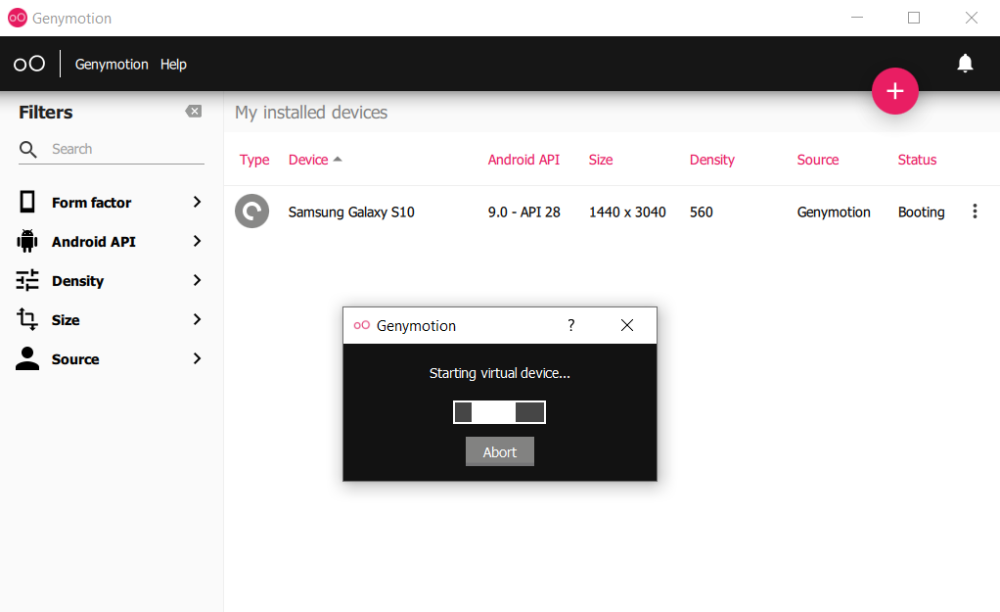
Для Genymotion доступны две загрузки. Первый имеет VirtualBox в комплекте, для тех из вас, кто еще не использует инструмент виртуальной машины . Однако, если на вашем компьютере уже установлен Oracle VirtualBox , выберите меньшую загрузку. Вам нужно будет зарегистрироваться, чтобы продолжить, но это бесплатно для домашнего использования. Genymotion также предлагает загрузки для macOS и Linux. Если ваш компьютер поддерживает виртуализацию , вы можете запустить Genymotion.
После загрузки создайте учетную запись на веб-сайте Genymotion, затем запустите установщик Genymotion, чтобы начать работу. Во время настройки:
- При появлении запроса введите данные для входа
- Выберите личное использование, затем Далее
- Примите лицензию и нажмите Далее
- Нажмите +, чтобы добавить новое виртуальное устройство
- Выберите предпочитаемое виртуальное Android-устройство из списка
- Нажмите Далее, чтобы продолжить
- Примите значения по умолчанию, если у вас нет требований к специалисту
- Нажмите Установить
- Закончите, когда процесс будет завершен.
- Чтобы запустить загруженное виртуальное устройство, нажмите Пуск
GenyMotion имеет множество элементов управления по краям окна, включая поворот экрана и громкость. Вы не найдете там игр, поэтому для установки Google Play придется установить пакет gapps ( приложения Google ).
В дополнение к бесплатной версии для личного использования Genymotion может похвастаться альтернативами «Платформа как услуга» (PaaS) и «Программное обеспечение как услуга» (SaaS). В основном они предназначены для совместной разработки приложений. Также доступны бизнес- и инди-лицензии для настольной версии – подробнее см. Цены Genymotion .
3. Как играть в игры для Android на BlueStacks

BlueStacks, пожалуй, самая известная игровая платформа Android для ПК, насчитывающая более 400 миллионов игроков. Благодаря поддержке Citrix, Intel, Qualcomm, AMD и Samsung, этот проект набирает силу. Настройка проста:
- Установите и запустите BlueStacks
- Войдите в Google Play Store, когда будет предложено
- Согласитесь с TOS
- Найдите игру, в которую хотите поиграть
- Установить игру
- Начать играть
На веб-сайте BlueStacks можно получить доступ к обширной библиотеке игр, что даст вам представление о том, что доступно. Также включены инструменты записи и потоковой передачи, чтобы поделиться своим игровым процессом в Интернете. BlueStacks также может похвастаться высочайшей игровой производительностью, и, хотя вам не обязательно нужна мощная игровая система, наличие оптимизированного для игр ПК значительно помогает.
Поддерживая более 1 миллиона игр для Android, вы даже можете установить макросы для управления повторяющимися задачами в ваших любимых играх. Эта экономящая время практика – лишь один из способов получить преимущество в игре на BlueStacks. Также поддерживаются несколько экземпляров одних и тех же (или разных) игр, работающих одновременно, а также более высокая частота кадров в секунду для шутеров, чем вы могли бы ожидать на своем обычном устройстве Android.
Для дополнительного удобства игры, установленные на BlueStacks, будут отображаться в виде ярлыков на рабочем столе вашего ПК.
BlueStacks доступен бесплатно для Windows и macOS. Между тем, BlueStacks также объединилась с Samsung, чтобы предоставить доступ к Galaxy Store для настольных компьютеров.
Играйте в свою любимую игру для Android на ПК
Есть хороший шанс, что если вы пытаетесь играть в игры для Android на своем настольном компьютере, это потому, что есть одна конкретная игра, над которой вы хотите повеселиться.
С этими эмуляторами Android и виртуальными машинами вы обнаружите, что подавляющее большинство игр будет воспроизводиться без каких-либо проблем.
Учтите, однако, что вам может потребоваться некоторое время, чтобы правильно настроить способ управления игрой. Хотя клавиатура и мышь могут быть опцией, игровой контроллер, подключенный к вашему ПК, вероятно, будет вашим лучшим выбором.
Играть в игры для Android на ПК: проще, чем когда-либо!
Играть в игры для Android на ПК с каждым днем становится все проще. Улучшенная совместимость и широкий выбор сред означают, что вы сможете играть в любую игру, какую захотите, с помощью подходящего инструмента.
Если вам нужен большой экран Android, почему бы не транслировать свое устройство Android на телевизор? Все, что для этого требуется, – это Chromecast, но вы также можете выбрать игровую консоль Android. Это хорошая идея, если вы также ищете способ играть в компьютерные игры на Android.